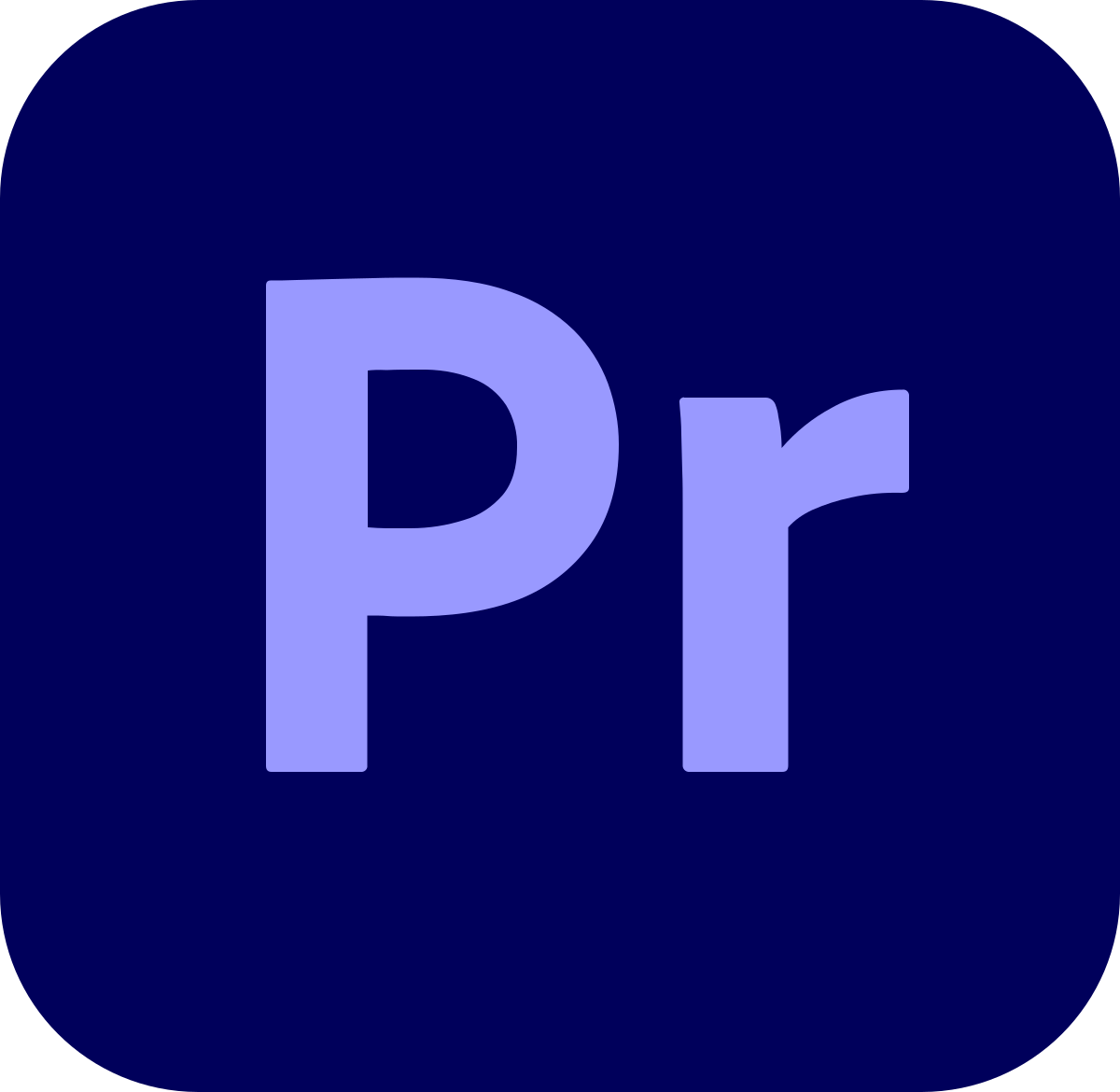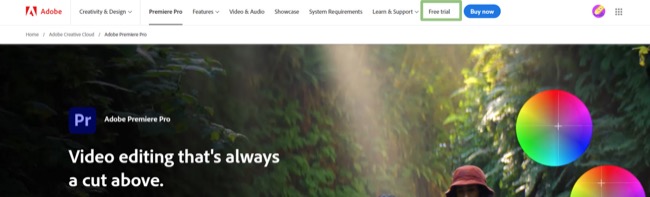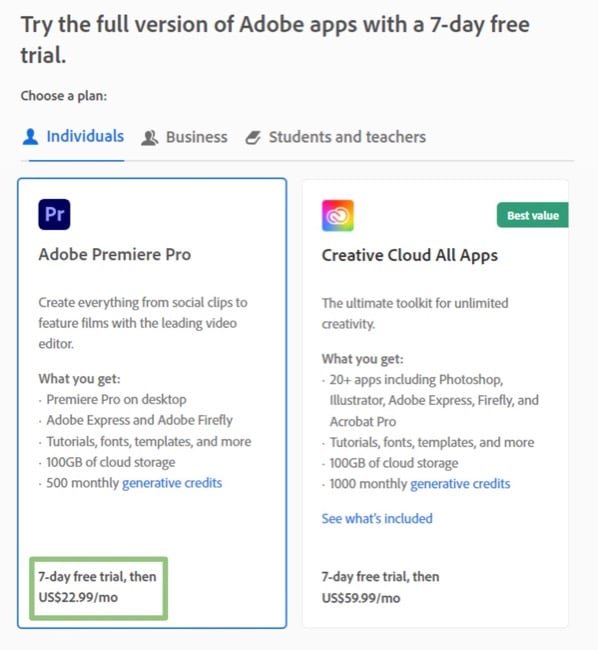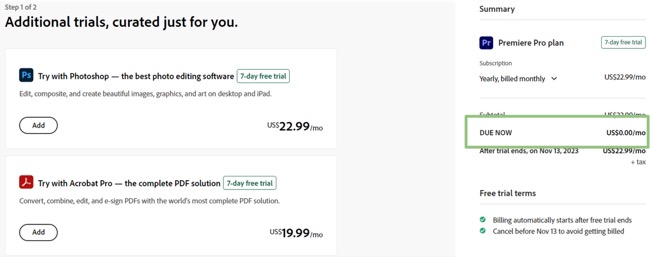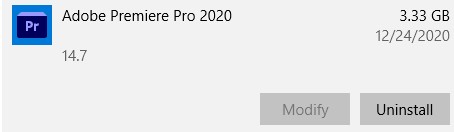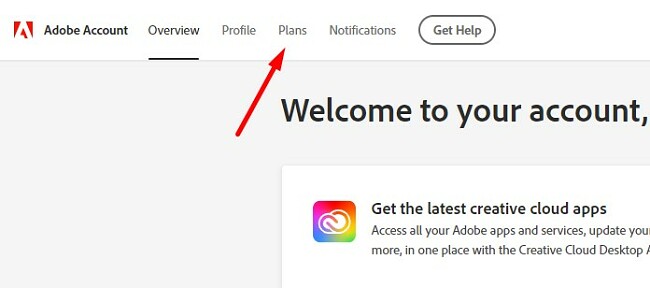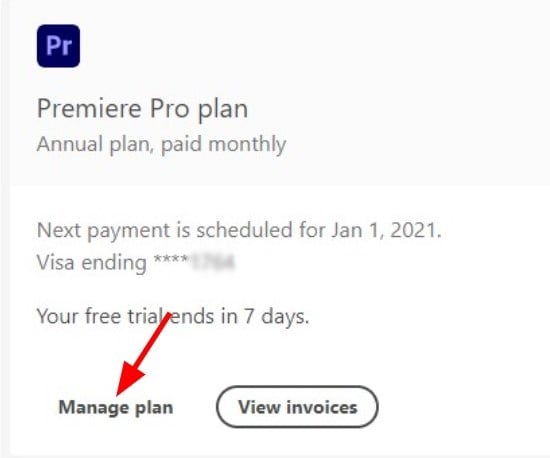Adobe Premiere Pro下载——2024最新版本
Adobe Premiere Pro 具备一切必要的工具,让几乎任何人都能制作出专业的视频。这些工具涵盖了方方面面,包括多机位编辑、颜色校正和分级、平滑过渡、视觉效果、音频编辑等。
Premiere Pro 属于 Adobe 令人印象深刻的 Creative Cloud 软件系列,能与 Photoshop、After Effects、Adobe Stock Images 等软件的素材轻松集成。
阅读下文的指南,了解如何下载安装 Premiere Pro 并免费试用 7 天。
如何免费下载并安装 Adobe Premiere Pro
- 直接进入 Adobe Premiere Pro 的官方下载页面。
- 点击菜单栏右上角的”免费试用”选项。
![Adobe Premiere Pro 免费试用菜单]()
- 你可以只下载 Premiere Pro 软件,也可以试用整个 Adobe Creative Cloud 软件合集,包括 Photoshop、InDesign、Illustrator、Acrobat Pro、Lightroom 等。无论选择哪一种,Creative Cloud 都会安装到电脑上。我只下载了 Premiere Pro 软件,但两种选择的下载步骤是相同的。做出决定后,点击”开始免费试用”按钮。
![开始免费试用 Premiere Pro]()
- 无论你有没有 Adobe 账户,都需要输入邮件地址,这将成为登录 Premiere Pro 账户的用户名。
- 尽管 Adobe 提供 7 天免费试用,但你仍然需要输入信用卡或 PayPal 信息。在免费试用期结束前,你不会被收取费用。
![免费试用 Premiere Pro]()
- 按照提示输入新密码,字符数必须在 8-20 之间。完成后,点击”继续”按钮。
- Creative Cloud 安装文件将下载到电脑上。
- 下载完成后,打开文件,开启安装向导。
- 输入新密码,Creative Cloud 将自动安装到电脑上。
- Creative Cloud 安装完成后,它会立即开始安装 Premiere Pro。如果你选择安装所有 Creative Cloud 软件,它们会逐个开始安装。
Adobe Premiere Pro 概览
Adobe Premiere Pro 是业界标准的视频编辑软件,用户群体广泛,包括业余影像制作者、学生、市场营销专业人员、电影制作人等等。它有简单易用的非线性多轨编辑面板和大量的工具。作为 Adobe Creative Cloud 系列的产品之一,它能让人轻松将 Adobe 其他软件的素材添加到视频中。
最近,Premiere Pro 在外观和功能方面都发生了重大变化。值得一提的新增功能有自动重构工具,文本、图形和音频功能的增强,编解码器支持的扩展,以及新加入的快速导出功能。而这些只是更新内容的一小部分。
这款软件的功能众多,无法在本篇测评中一一介绍。因此,本文将着重于部分重点功能和新增功能。
Adobe Premiere Pro 亮点
更新:Premiere Pro 最新版的性能得到了显著提升,时间轴性能最多可提升 5 倍。这归功于多种因素,包括:
- 新的时间轴渲染引擎:更高效地处理更大、更复杂的项目。
- 改进的 GPU 加速:可访问更多操作,比如时间轴渲染和效果处理。
- 内存优化:可改善内存有限的系统的性能。
经过这些升级,很多任务的完成速度都更快了,包括导入高分辨率和高帧率素材、渲染有大量效果的复杂项目,以及打开和保存项目。
对于用户来说,Premiere Pro 提供了各种专业功能,但掌握它们可能需要一定时间。幸好,Adobe 有大量有用的资源,可以帮助个人(有志于电影创作的人、市场营销专业人员等等)有效利用这些工具来实现自己想要的效果。
Premiere Pro 有两种类型的教程,一种在软件中查看,另一种在浏览器上查看。我认为前者最有用,因为它们能让人通过实际操作学习不同的技术。浏览器上的教程则通过分步指南和视频来教人如何应用各种视频编辑功能。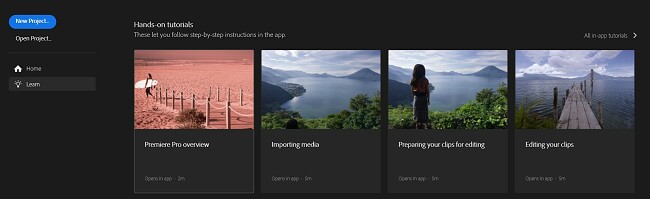
四种视频剪辑工具
在 Premiere Pro 中,有四种不同的方法可以编辑视频。其中,波纹和滚动编辑工具旨在处理两个视频片段之间的空隙。
- 滚动:对于同时有多个片段的情况,可以在延长第一个视频的同时同等缩短第二个视频,不改变总时长。
- 波纹:去除剪辑造成的视频片段两端的空隙。
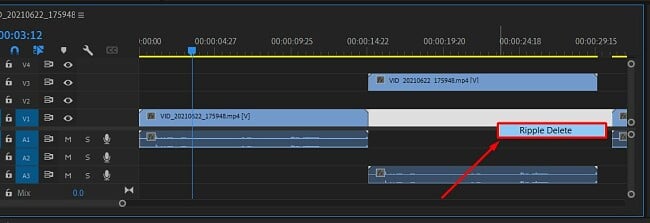
要想调整三个视频片段序列中的两个,内滑和外滑工具非常重要。
- 内滑:用它向左或向右移动视频片段,它会自动修剪移动过的片段。
外滑:将视频片段的入点和出点前移或后移相同的帧数。它会改变开始帧和结束帧,但不改变片段的持续时间,也不影响相邻的片段。
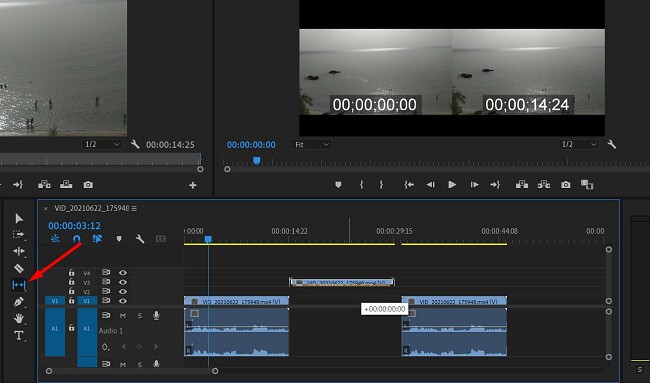
外滑和内滑工具通常用于中间的视频片段,但两者也都适用于序列中第一个或最后一个视频片段。
场景编辑检测利用 AI 简化编辑过程
场景编辑检测是 Adobe Premiere Pro 的新功能,利用 AI 自动检测视频中的场景变化。这有助于快速、轻松地编辑有大量场景变化的视频,比如新闻报道、纪录片和音乐视频。
要使用场景编辑检测,只需选中你想分析的视频片段,然后点击工具栏的”场景编辑检测”按钮,Premiere Pro 就会分析该片段,检测出所有的场景变化。
检测到场景变化后,你可以点击”添加剪切点”按钮,为每次场景变化添加剪切点。然后,Premiere Pro 会自动为每次场景变化添加剪切点。
你还可以使用”场景编辑检测”面板上的”灵敏度”滑块,调整这项功能的灵敏度。灵敏度越高,检测到的场景变化就越多。
使用场景编辑检测的提示:
- 针对有大量场景变化的视频使用场景编辑检测,比如新闻报道、纪录片和音乐视频。
- 尽量不要对有大量运动或非常复杂的视频使用场景编辑检测,这可能导致结果不准。
- 尝试使用场景编辑检测的不同设置,找到最适合你的素材的设置。
- 先预览检测到的场景变化,再将其应用到视频,以确保你对检测结果满意。
通过基于文本的编辑节省时间
基于文本的编辑是 Adobe Premiere Pro 的新功能,用户只需输入文本或提示词,软件就能根据提示内容,利用 AI 自动生成视频的粗剪。它还不能作为大型项目或专业视频的定剪工具,但有助于快速制作发布在社交媒体上的视频,或者在仔细剪辑之前得到关于视频的反馈。
要使用基于文本的编辑,只需在 Premiere Pro 中创建新的序列,然后点击工具栏中的”基于文本的编辑”按钮,打开”基于文本的编辑”面板。在面板打开后,为视频输入文本,Premiere Pro 将会根据文本内容,自动生成视频的粗剪版本。
然后,你可以根据需要在 Premiere Pro 中编辑粗剪。例如,你可以添加和修剪视频片段,调整视频片段的时间。粗剪编辑完成后,你可以将它导出为视频文件,或者上传到视频网站。
使用自动重构功能,自动调整视频尺寸
如果所有社交媒体平台都有统一的视频标准尺寸,那将会非常方便,但这似乎永远都不可能成真。因此,制作出符合 Facebook、Twitter、TikTok、Instagram 等不同平台尺寸的、视觉效果吸引人的视频,就成了一项有难度的任务。
自动重构工具旨在让人不用改变视频格式,就能轻松调整视频的长宽比。
Premiere Pro 利用先进的技术分析视频并进行调整,而不会丢失重要对象,也不会裁剪掉视频边缘的人物头部或其他对象。
需要注意的是,这是一项新的功能,还不够完善。只有在自动重构算法能正确识别的对象上,它才能发挥最佳效果。在定剪之前,请仔细查看视频效果,在需要时对画面稍作修改,使视频更加完善。在大多数情况下,我制作的视频都没有问题,这大大节省了我的时间。
要打开自动重构工具,请点击页面顶部菜单栏的”序列”按钮,再点击”自动重构序列”选项。这会打开一个对话框,从中可以选择预设尺寸或自定义尺寸。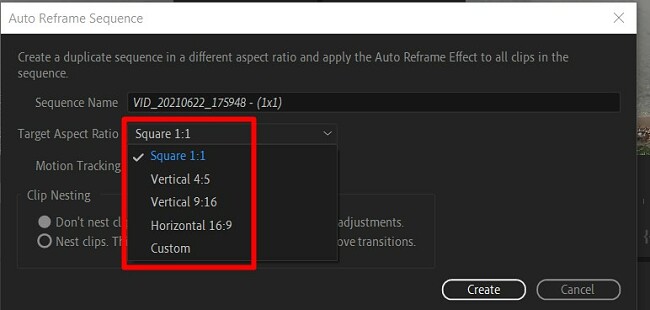
专业的过渡和效果
Premiere Pro 有 40 多种视频过渡效果,可以实现视频片段之间的平滑跳转。如需更多过渡效果,可以安装过渡插件,获得更多种类的过渡,或者在 Adobe After Effect 中创建自定义的过渡,然后将其上传到 Creative Cloud 库中。
过渡提供非常方便的拖放功能。要使用该功能,请进入时间轴左侧的”效果”菜单,找到”过渡效果”文件夹,然后即可轻松地将所需效果拖放到视频片段的开头或结尾。要查看实际的过渡效果,只需在视频预览中播放片段。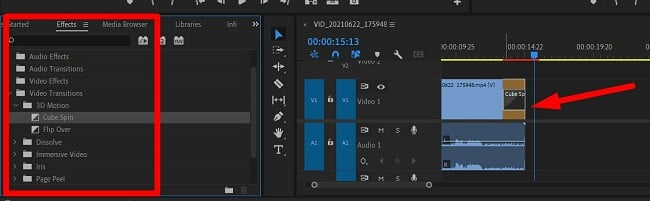
Premiere Pro 配备了用户所需的全部视频效果,可以修正光线问题、改变色彩、转换工具,确保一切看起来完美。
在最近的更新中,Adobe 添加了 After Effects 所具备的”变形稳定器”功能,可以修复晃动的视频。它提供几种不同的稳定视频的选项,包括裁剪视频、选择视频的平稳程度和自动缩放边框。
Morph Cut 利用 AI 实现平滑跳切
Adobe Premiere Pro 的 Morph Cut 功能是一种视频过渡效果,通过在原声摘要之间平滑跳切,帮助用户创建更加完美的访谈视频。有”演说者头部特写”的素材通常面临着一项编辑难题:对象说话可能会断断续续,频繁使用填充词或者干脆跑题。这会导致最终视频中存在大量的跳切,使视频看起来不连贯、不专业。
Morph Cut 功能利用 AI 分析视频素材,在片段间自动创建平滑过渡。这种过渡会将两个片段变形到一起,以便掩盖跳切的痕迹。
要使用 Morph Cut 功能,只需选择要过渡的两个片段,然后点击工具栏的”Morph Cut”按钮,Premiere Pro 就会自动创建过渡。为获得最佳结果,请将 Morph Cut 应用到长度和构图相似的片段上,这有助于创建更平滑的过渡。此外,尽量不要在有大量运动的片段中使用这项功能,这会导致过渡不流畅。
制作 360 度 VR 视频
Premiere Pro 支持制作与各种 VR 设备兼容的 360 度视频。你可以灵活调整观看角度,确保不忽略任何重要细节。此外,你还可以为视频添加 3D 效果,满足没有 VR 设备的观众的需求。不过,要想充分体验身临其境的效果,观众需要佩戴红蓝眼镜。
在制作视频时,一定要打上 360 度视频的标记,好让 Facebook、YouTube 等网站了解并将其视为 360 度视频。
多机位编辑
Premiere Pro 不限制编辑的机位数量。选中要编辑的片段,打开多机位源序列,软件就会根据多种因素(包括音频)自动同步不同的片段,这在没有内部时间戳的情况下很有帮助。多机位编辑让人能够一边播放原始文件,一边更改机位。选好想要的机位后,你就可以对场景进行所需的编辑。
调整颜色
Adobe 为 Premiere Pro 带来了 Lumetri 颜色工具,让视频编辑人员能够极其灵活地处理色彩,设定视频的基调。你可以修改白平衡,增加或减少曝光,通过关键帧添加高光和阴影。
Lumetri 工具还提供视频滤镜,能为视频片段提供 HDR 效果、复古风格,或者仅仅是找到比屏幕上自然呈现的效果更好的色彩组合。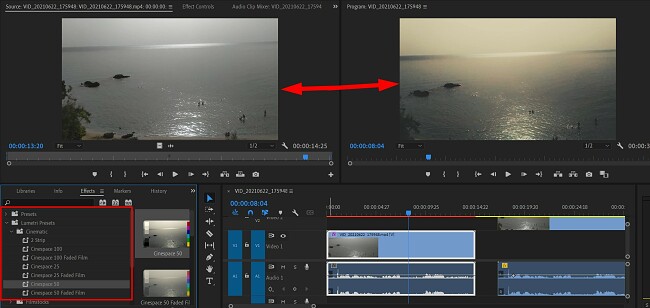
Premiere Pro 最近新增的另一项功能是颜色匹配,适用于拼接两个或多个视频片段。它会分析每个片段的色彩,将其相互匹配,以免出现不一致的情况。
多种文本和排版选项
视频制作和编辑过程不仅仅包括剪辑,还需要设置合适的字体和排版,让作品呈现出想要的外观和风格。文字可以用来介绍视频、表明发言者身份、显示信息和创造视觉趣味。
要在 Premiere Pro 为视频添加文本,可以使用工具栏中的文本工具。使用方法很简单:在画面上点击要添加文本的位置,然后开始输入即可。
为视频添加文本后,可以通过文本面板进行自定义设置。该面板位于”基本图形”窗口中,支持修改字体、字号、颜色等文本格式。你还可以在 Premiere Pro 中为文本添加效果,只需在时间轴上选择文本层,然后点击”效果”选项卡,上面会列出可以添加到文本中的所有效果。
一家公司可能会希望在不同品牌中使用相同的字体,保持一致性和品牌认知。如果字体没有安装在 Premiere Pro 上,你可以在电脑上安装字体,然后它就会显示在文本面板的字体下拉菜单中。
使用 Premiere Pro 文本和排版工具的提示:
- 使用易于阅读的字体,不要使用太小、太细或太花哨的字体。
- 使用适合视频基调的字体。例如,在商业视频中使用较严肃的字体,在个人视频中使用较有趣的字体。
- 使用与背景色对比鲜明的文字颜色,让文字更易于阅读。
- 少用文字效果,过多的效果会让文字看起来杂乱、不专业。
高级音频编辑工具
我发现,音频编辑工具允许我进行必要的调整,以得到我想要的效果。这非常有帮助,让我免于下载另一款软件来编辑音频。Premiere Pro 的音频编辑功能强大,足以满意专业和业余视频编辑人员的需求。一些最常用的功能如下:
- 音量调整:Premiere Pro 支持调整单个音频片段和音轨的音量,也支持通过音轨混合器调整项目的整体音量。
- 声音效果:Premiere Pro 有一个音效库,可以将其中的音效添加到视频。你也可以从其他来源导入自己的音效。
- 音轨混合:Premiere Pro 支持将多个音轨混合在一起。这有助于制作复杂的视频配乐。
除了上述基本的音频编辑功能外,Premiere Pro 还提供多种高级音频编辑功能,比如:
- 音频抑制:在播放一个音轨时自动降低另一音轨的音量,通常用于在视频中有人说话时降低背景音乐的音量。
- 音频平衡:支持调整音轨的频率响应,可以用来改善音轨的音质,或者创建特定的效果。
- 音频压缩:在不过多牺牲音质的情况下压缩音频文件的大小,可以节省硬盘空间,或者方便在线播放视频。
多种导出选项
Premiere Pro 有多种导出选项,可以导出各种格式和设置的视频。最常用的选项包括:
- 格式:你可以导出各种格式的视频,包括 MP4、MOV、AVI 和 WMV。所选格式取决于你要在哪里分享视频。
- 帧大小:你可以导出各种帧大小的视频,包括 1920×1080 (HD)、3840×2160 (4K) 和 7680×4320 (8K)。所选帧大小取决于视频素材的分辨率,以及用于播放视频的设备。
- 帧速率:有多种可选的帧速率,包括 24fps、25fps、30fps 和 60fps。所选帧速率取决于要创建的视频类型。
- 比特率:比特率决定了视频的画质和文件大小。比特率越高,视频画质越好,文件体积也越大。所选比特率取决于你要在哪里分享视频。
除了上述基本的导出选项外,Premiere Pro 还提供了多种高级导出选项,比如自定义编解码器和配置文件。你还可以导出含多个音轨和字幕的视频。
选好导出设置后,点击”导出”按钮,Premiere Pro 就会开始导出视频。导出时间取决于视频长度和所选的导出设置。
导出完成后,你可以在”导出设置”窗口中选择的输出位置找到导出的视频。
易用度
Premiere Pro 是一款复杂的软件,有大量高级工具。如果你具备一些基础的视频编辑知识,学习它将会容易得多。不过,在编辑软件中,它算是非常直观的,有基本背景的人应当能够很快掌握基础和高级工具。
如果你没有视频编辑的知识或背景,我建议你好好利用 Premiere Pro 提供的详细教程。它既有软件内的指南,让人得以亲自实践学习,也在浏览器上提供教程,通过视频教人各种编辑技巧。
Premiere Pro 的一大优点是兼容 Creative Cloud 其他软件。你可以轻松地在 Photoshop 或 Illustrator 设计作品,或者在 After Effects 制作过渡或数字效果,然后将其上传到你的 Creative Cloud 库,再导入到 Premiere Pro 的视频中。
界面
和其他 Adobe 软件一样,Premiere Pro 采用暗色风格。这有时会给我带来困扰,但有助于让人把注意力集中在作品上,而不是繁琐的工具栏和面板上。
用户可以完全自定义工作站,选择菜单栏显示的工具以便快速访问。在默认情况下,工作站由四部分组成:
- 左上方的原始源预览
- 右上方的项目预览
- 左下方的项目资源
- 右下方的多轨视频时间轴
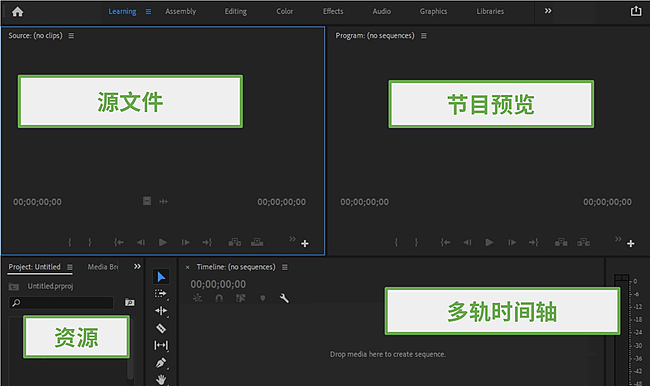
除了默认布局外,Premiere Pro 还提供其他几种预设的工作站,比如组件、编辑、颜色、效果、音频和字幕。每种工作站都有不同的工具,具体取决于所要进行的工作类型。在进行中,也可以轻松切换不同的工作站。各工作站显示在顶部菜单栏上,点击后就会自动更改布局、调整可见面板和工具。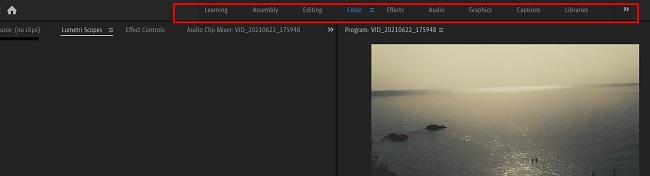
更改布局不会影响已完成的工作,仅仅是更改了快速访问的工具和显示的面板。
它的界面非常灵活,功能可以拖放使用。你可以移动面板、停靠或取消停靠面板、在各种菜单中添加或删除工具,从而简化工作流程,节省寻找特定工具或功能的时间。
如何卸载 Adobe Premiere Pro
在免费试用期结束时,可以按照以下简单步骤卸载 Adobe Premiere Pro。
- 在 Windows 搜索栏中输入”添加或删除程序”,然后按回车键。
- 在已安装程序列表中找到 Adobe Premiere Pro,点击”卸载”按钮。
![卸载 Adobe 专业版]()
- Adobe Creative Cloud 软件将会打开,询问你是否想在电脑上保留 Premiere Pro 设置。选择”是”或”否”。
- Adobe 卸载向导将开始运行,从设备上彻底删除 Premiere Pro。
如何取消 Adobe Premiere Pro 订阅
取消订阅后,你将立即失去 Premiere Pro 的使用权限。因此,要等你不需要使用它了,再取消订阅。具体方法可参考以下步骤(如果你不想付费,一定要在试用期结束前取消)。
- 进入 Adobe.com,登录个人账户。
- 点击菜单栏的”计划”选项卡。
![取消 Adobe 1]()
- 点击”管理计划”。
![管理计划 Adobe Premiere Pro]()
- 点击”取消计划”按钮。
![取消 adobe 计划]()
- 你必须回答你取消订阅的原因,点击任何答案都可以,然后点击”继续”按钮。
- Adobe 会提供更优惠的报价,试图劝你购买订阅。如果你不感兴趣,就点击”继续”按钮。
- 页面底部有一个”确认”按钮,点击它取消订阅。完成后,你将失去 Premiere Pro 的使用权限。
其他的 Adobe Creative Cloud 软件
- Adobe Photoshop:Photoshop 是市面上最全面的基于像素的数字编辑软件,提供的工具能将任何图片转化为艺术作品。它的图层让用户能够自由编辑每个对象或文本,而不影响作品的其他部分。你可以针对图层添加阴影和颜色,或者剪切和裁剪图层的部分内容,不用担心这些效果应用到图片的其他部分。
- Adobe Illustrator:与基于像素的 Photoshop 不同,Illustrator 是一款基于矢量的编辑软件。它具有 CSS 提取工具等实用功能,可确保作品发布后的效果与在 Illustrator 中的显示效果一致;还有色彩同步功能,让人轻松将文档中的现有色彩与任意作品匹配。
- Adobe InDesign:使用 InDesign 为数字和纸质出版物制作专业的版面。它具有”主页”、内置文字处理工具等多种有用的功能,能满足你设计和发布页面或杂志版面的一切需求。
常见问题解答
Adobe Premiere Pro 是否免费?
Adobe Premiere Pro 属于需要订阅使用的 Creative Cloud 软件系列。不过,按照上文的指南,可以免费下载并试用 7 天,利用这段时间测试软件,甚至还能完成特定项目。
如何在 Adobe Premiere Pro 中添加文本?
Adobe Premiere Pro 自带几百种字体(包括完整的 Adobe 字体库)和很多不同的排版选项。你也可以从电脑上传自己的字体到工作区,按照自己的想法设计视频的外观和风格。
有了字体后,可以按照以下步骤在视频中插入文本:
- 打开 Premiere Pro,创建一个新项目。
- 导入要添加文字的视频素材。
- 点击工具栏的文本工具。
- 点击画面上要添加文本的地方,开始输入。
- 通过文本面板自定义文字格式。可以修改字体、字号、颜色等文字格式。
- 还可以通过效果选项卡,为本文添加视觉效果和动画。
如何在 Adobe Premiere Pro 中导出视频?
Premiere Pro 有不同的导出选项,让人能够确保视频的设置和画质得当,满足播放平台的要求。要在 Premiere Pro 导出视频,只需点击”文件”>”导出”>”媒体”,打开”导出设置”窗口。在窗口中,可以选择视频的格式、帧大小、帧速率和比特率;也有其他的导出选项,比如是否导出含音频和字幕的视频。
如何在 Adobe Premiere Pro 中裁剪视频?
在时间轴面板上选中你想要裁剪的视频片段,然后打开效果面板,找到”裁剪”效果并将其拖放到时间轴面板的视频片段上。这时,你就可以滑动调整参数,将视频裁剪成所需的大小。在时间轴上滑动,或者按空格键播放,就可以预览裁剪后的视频。
如何在 Adobe Premiere Pro 中缩放画面?
要在 Adobe Premiere Pro 中缩放视频画面,首先在时间轴面板上选中视频片段,然后进入”效果控件”面板,找到”缩放”并将其展开,显示出可用控件,移动滑块来调整缩放效果。
此外,你还可以使用锚点控件修改缩放的位置。实现所需的缩放效果和位置后,点击”确定”即可确认设置。
Premiere Pro 是否兼容其他的 Adobe Creative Cloud 软件?
和其他视频编辑软件相比,Premiere Pro 的一大优点是兼容 Adobe 全套工具。你可以在 Photoshop、InDesign 和 Illustrator 中编辑图像,再将图像文件无缝整合到视频中。
Adobe Premiere Pro 七天试用期结束后怎么办?
只要订阅在有效期内,你就可以一直使用 Adobe Premiere Pro。为避免不必要的收费,请确保在免费试用期结束前取消订阅。
结论
无论对专业人士还是业余人士来说,Adobe Premiere Pro 都是领先的视频编辑软件。它具备你所需的一切工具,能让视频呈现出你想要的效果。这些工具包括多轨时间轴编辑面板、四种视频剪辑工具、音频编辑、尺寸调整、重构,以及创建平滑过渡、颜色匹配、场景编辑等的 AI 功能。
你可以利用 7 天免费试用期,试用 Adobe Premiere Pro 所有强大的功能。这样,你有充足的时间亲自测试产品及其功能,甚至可以完成几个小型的视频编辑项目。
立即下载 Adobe Premiere Pro !